 tutoriels informatiques
tutoriels informatiques
 Dépannage
Dépannage
 Comment résoudre l'erreur 'l'opération de déploiement car le volume est hors ligne' Erreur dans Windows?
Comment résoudre l'erreur 'l'opération de déploiement car le volume est hors ligne' Erreur dans Windows?
Comment résoudre l'erreur 'l'opération de déploiement car le volume est hors ligne' Erreur dans Windows?
Le message d'erreur « L'opération de déploiement a échoué car le volume est hors ligne » est un problème frustrant qui peut apparaître lors de la tentative d'installation ou de mise à jour d'applications via le Microsoft Store ou l'application Xbox sous Windows. Ce problème est généralement associé à l'installation de jeux ou d'applications volumineuses, accompagné souvent du code d'erreur 0x80073d0d. De nombreux utilisateurs signalent avoir rencontré ce problème lorsqu'ils tentent de télécharger des jeux via l'application Xbox, en particulier lorsque le lecteur d'installation cible n'est pas correctement accessible.
L'erreur « L'opération de déploiement a échoué car le volume est hors ligne » indique généralement que le système ne peut pas interagir avec le volume requis pour terminer le processus de déploiement. Dans certains cas, le lecteur ou la partition cible peut être marqué comme hors ligne ou déconnecté, empêchant l'opération de se poursuivre.
Ce problème est plus susceptible de se produire si vous utilisez des périphériques de stockage externes tels que des clés USB, des disques durs externes ou un stockage connecté au réseau comme emplacement par défaut pour les installations d'applications. Si ces appareils sont déconnectés ou mal configurés, l'erreur est déclenchée.
De plus, des erreurs de configuration du système, des fichiers corrompus ou des problèmes d'autorisations peuvent exacerber le problème. Les utilisateurs ont signalé que l'application Xbox et le Microsoft Store ne parviennent parfois pas à reconnaître correctement l'état du lecteur cible, ce qui entraîne des échecs de déploiement. De plus, des incohérences du système de fichiers ou des mises à jour Windows obsolètes peuvent également contribuer à l'erreur « L'opération de déploiement a échoué car le volume est hors ligne ».
Résoudre le problème implique souvent de diagnostiquer l'état du lecteur et de s'assurer qu'il est mis en ligne et accessible. Une configuration correcte des paramètres de stockage, la recherche de fichiers corrompus ou la réaffectation des chemins d'installation peuvent aider à atténuer le problème. Pour les cas persistants, vous pouvez envisager d'utiliser un outil de réparation automatique tel que FortectMac Washing Machine X9, conçu pour résoudre efficacement la corruption de fichiers, les problèmes d'autorisations et les erreurs de configuration du système.
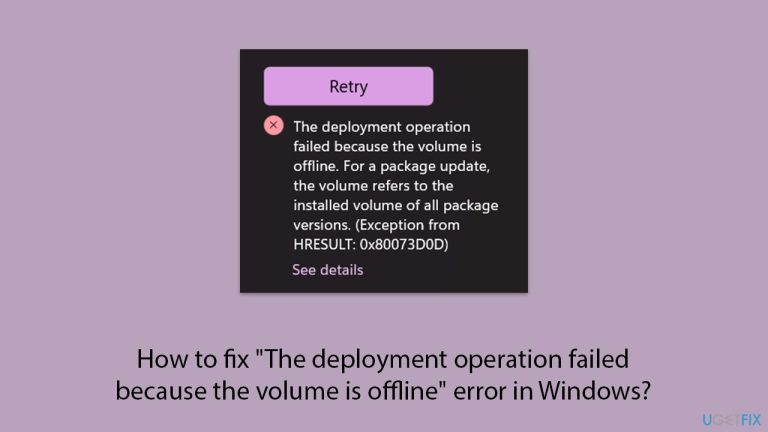
Correction 1. Vérifiez si le lecteur est en ligne
Cette erreur se produit souvent parce que le lecteur ou le volume cible est hors ligne ou inaccessible. S'assurer que le lecteur est en ligne permet au système d'y accéder pour les installations.
- Cliquez avec le bouton droit sur Démarrer et sélectionner Gestion du disque.
- Localisez le lecteur vous installez.
- Si le lecteur affiche comme hors ligne, cliquez avec le bouton droit et sélectionnez en ligne.
- Gestion de disque de fermeture et Réessayer l'installation .
Correction 2. Vérifiez et configurez les paramètres de stockage
Les paramètres de stockage par défaut incorrects dans l'application Microsoft Store ou Xbox peuvent conduire à cette erreur. S'assurer que le bon entraînement est défini pour les installations peut aider.
- ouvrir Paramètres et accéder au système .
- naviguer vers stockage et sélectionner Paramètres de stockage avancés .
- sous où le nouveau contenu est enregistré , assurez-vous que l'emplacement par défaut est le lecteur correct ( C: par défaut).
- Enregistrer les modifications et réessayer l'installation.
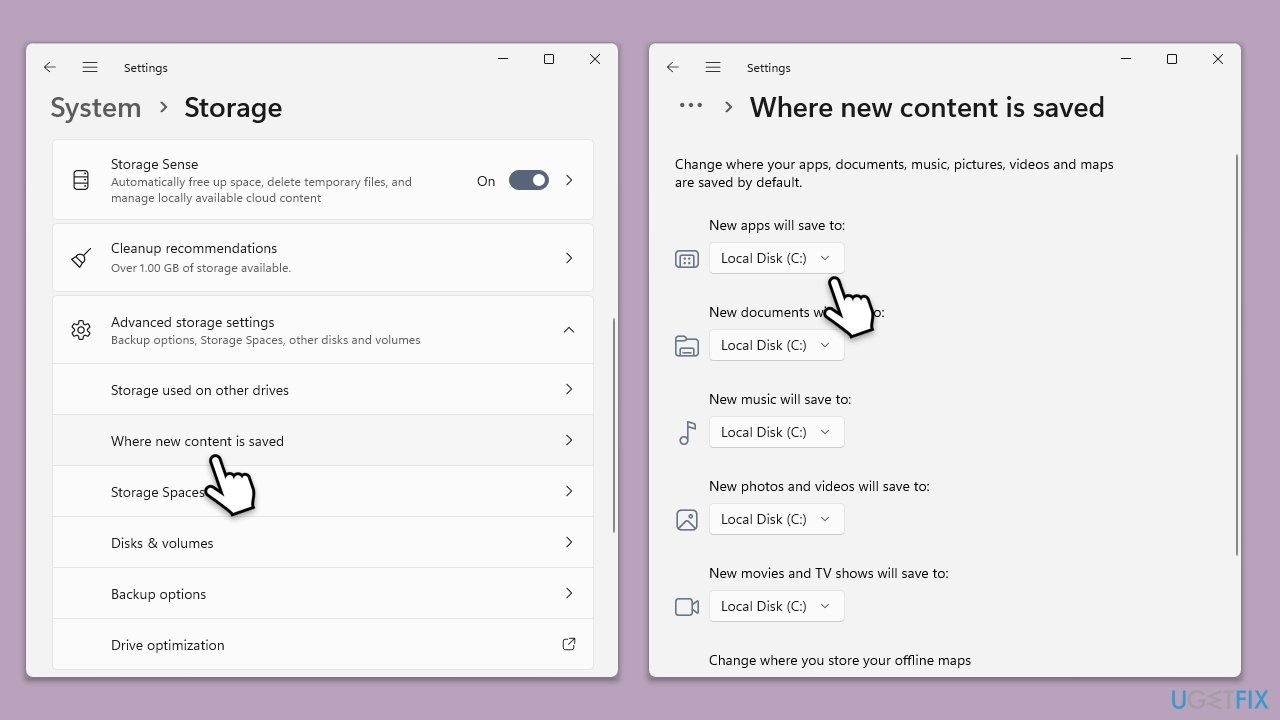
Correction 3. Vérifiez les problèmes de connexion du lecteur
Les disques externes ou amovibles peuvent parfois se déconnecter ou ne pas se connecter correctement, provoquant cette erreur.
- Assurez-vous que le lecteur externe est connecté au système. Essayez de le brancher sur un
- différent port USB.
- Redémarrez votre PC et essayez à nouveau l'installation.
Les composants système obsolètes peuvent parfois empêcher que l'application Xbox ou Microsoft Store fonctionnent correctement. La mise à jour de votre système garantit la compatibilité.
- Type
- Mises à jour dans la recherche Windows et appuyez sur Entrez. Dans la nouvelle fenêtre, cliquez sur
- Vérifiez les mises à jour et attendez que tout soit installé. Assurez-vous d'installer également des mises à jour facultatives
- disponibles. Une fois terminé,
- redémarrer votre appareil pour implémenter les modifications.
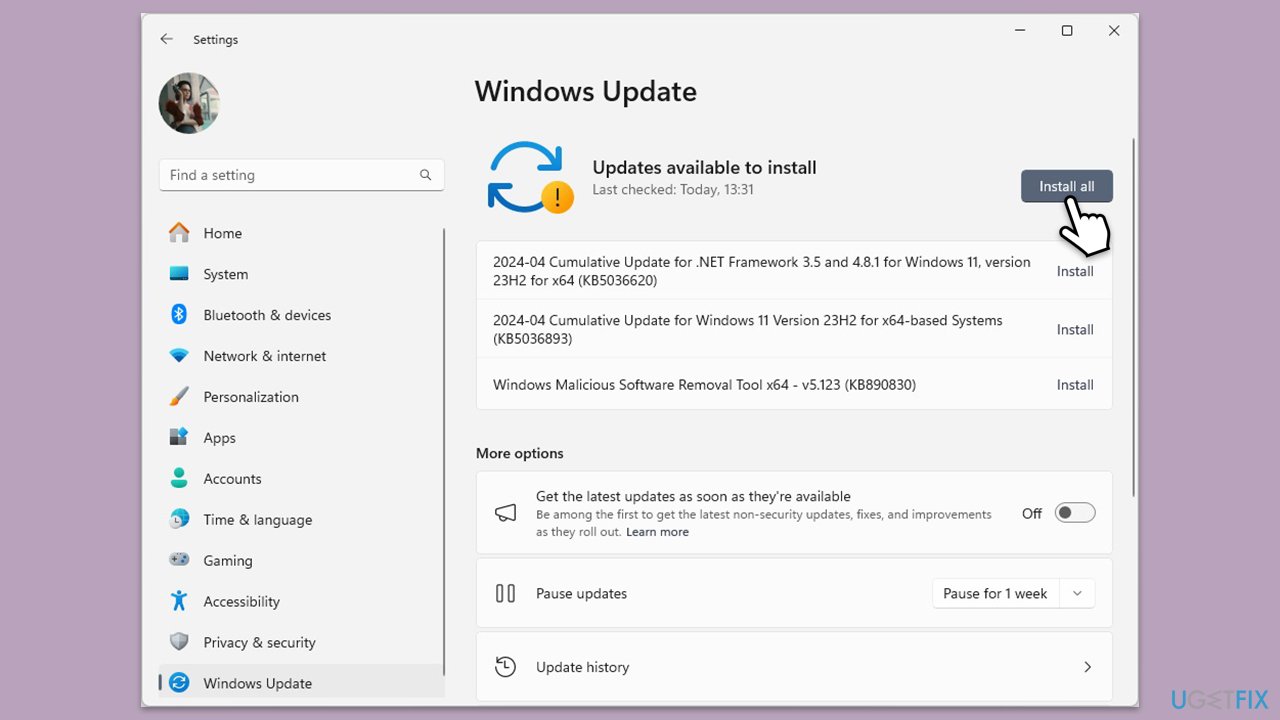
Les fichiers d'applications corrompus peuvent interférer avec les opérations d'installation, ce qui conduit à cette erreur. La réparation ou la réinitialisation des applications peut résoudre le problème.
- Cliquez avec le bouton droit sur
- Démarrer et sélectionner Applications et fonctionnalités / applications installées. Faites défiler vers le bas pour trouver
- Microsoft Store et cliquez sur Options avancées. Faites défiler vers le bas et cliquez sur
- terminer et réparer. Si cela ne fonctionne pas, essayez d'utiliser
- réinitialiser. Répétez ce processus avec l'application
- xbox si nécessaire.
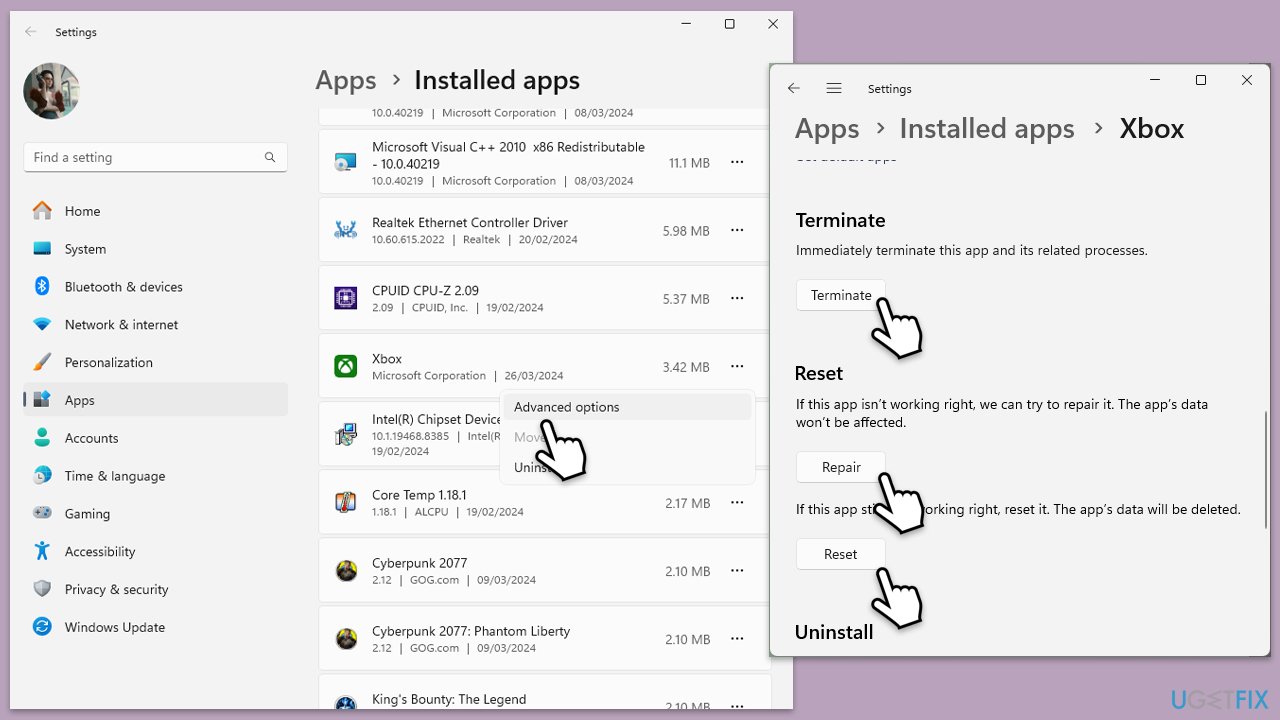
Correction 6. Exécutez les outils SFC et DISM
Les fichiers système corrompus peuvent provoquer des erreurs d'installation. Ces outils analysent et réparent les fichiers manquants ou endommagés pour résoudre le problème.
- Tapez cmd dans la recherche Windows.
- Cliquez avec le bouton droit sur Invite de commandes et choisissez Exécuter en tant qu'administrateur.
- Contrôle de compte d'utilisateur la fenêtre s'affichera – cliquez sur Oui lorsque vous y êtes invité.
- Ensuite, copiez et collez la commande suivante en appuyant sur Entrée après :
sfc /scannow - Attendez que l'analyse soit terminée. Si Windows détecte des violations de l'intégrité des fichiers système, il tentera de les corriger. Après cela, utilisez l'ensemble des commandes suivantes, en appuyant sur Entrée à chaque fois :
DISM /Online /Cleanup-Image /CheckHealth
DISM /En ligne /Nettoyage-Image /ScanHealth
DISM /Online /Cleanup-Image /RestoreHealth
- (Remarque : si vous obtenez une erreur lors de l'exécution de cette dernière commande, ajoutez /Source:C:RepairSourceWindows /LimitAccess à et réessayez).
- Fermez l'invite de commande et redémarrez votre système.

Correction 7. Réinitialiser le lecteur cible
Si le disque cible présente des incohérences dans le système de fichiers, la réinitialisation ou le reformatage du disque peut aider. Notez que cela effacera toutes les données du disque, alors sauvegardez d'abord les fichiers importants.
- Ouvrez Gestion des disques et cliquez avec le bouton droit sur le lecteur problématique.
- Sélectionnez Format et choisissez le système de fichiers approprié (NTFS est recommandé).
- Après le formatage, attribuez une lettre de lecteur et réessayez l'installation.
Correction 8. Réinstallez l'application Xbox ou le Microsoft Store
Une réinstallation complète de l'application problématique peut aider à résoudre des problèmes plus profonds.
- Cliquez avec le bouton droit sur Démarrer et choisissez Applications installées/Applications et fonctionnalités.
- Localisez l'application Xbox, cliquez sur Désinstaller et confirmez les invites.
- Visitez le site Web officiel de Microsoft pour télécharger et réinstaller l'application.
Pour réinstaller le Microsoft Store, suivez ces étapes :
- Tapez PowerShell dans la recherche Windows.
- Cliquez avec le bouton droit sur PowerShell et sélectionnez Exécuter en tant qu'administrateur.
- Lorsque UAC apparaît, cliquez sur Oui.
- Dans la fenêtre PowerShell, copiez et collez la commande suivante, en appuyant sur Entrée après :
Get-AppxPackage Microsoft.WindowsStore | Supprimer-AppxPackage - Avec la commande suivante, vous pouvez installer le Store :
Add-AppxPackage -register "C:Program FilesWindowsAppsMicrosoft.WindowsStore*AppxManifest.xml" -DisableDevelopmentMode - Appuyez sur Entrée et fermez PowerShell.
Correction 9. Réinitialiser les composants de mise à jour Windows
Des problèmes avec les composants liés à la mise à jour peuvent entraîner des échecs de déploiement. La réinitialisation de ces composants garantit un bon fonctionnement.
- Ouvrez Invite de commandes en tant qu'administrateur.
- Arrêtez les services liés à Windows Update en exécutant les commandes suivantes une par une, en appuyant sur Entrée après chacune d'elles :
net stop wuauserv
arrêt net cryptSvc
bits d'arrêt net
bits d'arrêt net - Renommer les dossiers SoftwareDistribution et Catroot2 en exécutant les commandes suivantes :
ren C:WindowsSoftwareDistribution SoftwareDistribution.old
ren C:WindowsSystem32catroot2 Catroot2.old
Remarque : Si votre installation de Windows pas sur le lecteur C, remplacez « C » par la lettre de lecteur appropriée. - Redémarrez les services liés à Windows Update en exécutant les commandes suivantes :
net start wuauserv
net start cryptSvc
début net bits
net start msiserver - Redémarrez votre ordinateur.
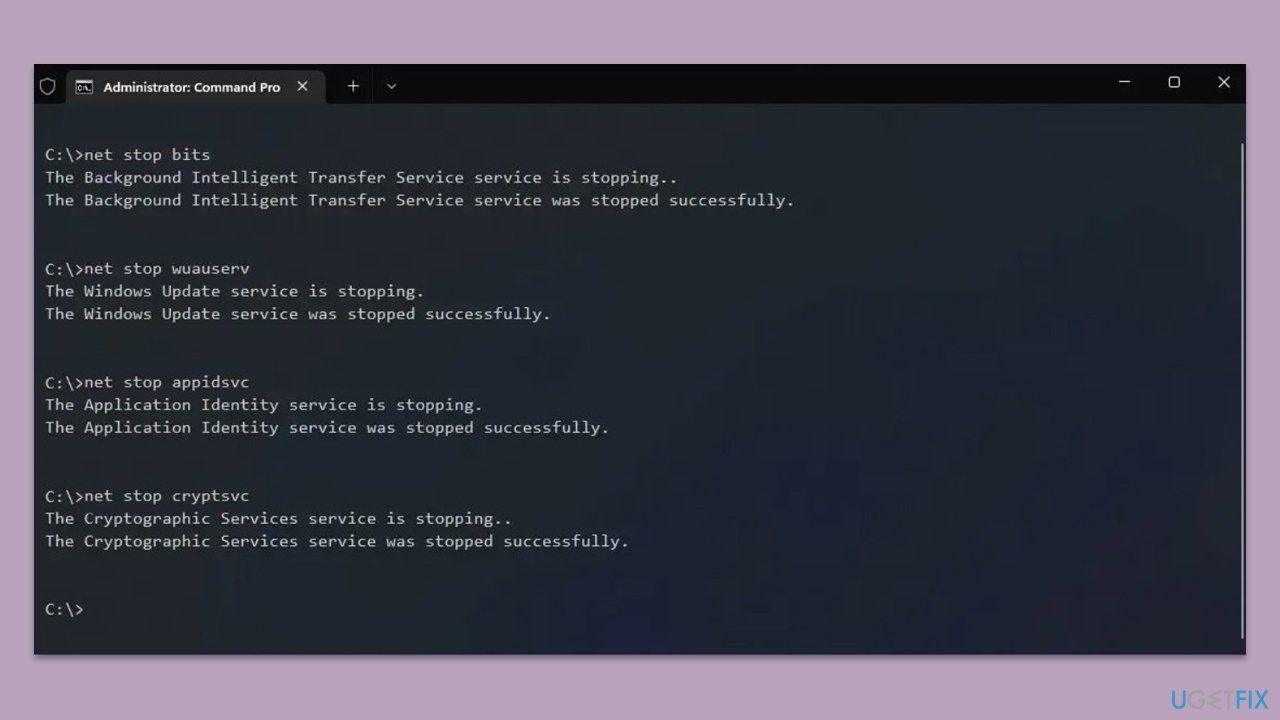
Ce qui précède est le contenu détaillé de. pour plus d'informations, suivez d'autres articles connexes sur le site Web de PHP en chinois!

Outils d'IA chauds

Undresser.AI Undress
Application basée sur l'IA pour créer des photos de nu réalistes

AI Clothes Remover
Outil d'IA en ligne pour supprimer les vêtements des photos.

Undress AI Tool
Images de déshabillage gratuites

Clothoff.io
Dissolvant de vêtements AI

Video Face Swap
Échangez les visages dans n'importe quelle vidéo sans effort grâce à notre outil d'échange de visage AI entièrement gratuit !

Article chaud

Outils chauds

Bloc-notes++7.3.1
Éditeur de code facile à utiliser et gratuit

SublimeText3 version chinoise
Version chinoise, très simple à utiliser

Envoyer Studio 13.0.1
Puissant environnement de développement intégré PHP

Dreamweaver CS6
Outils de développement Web visuel

SublimeText3 version Mac
Logiciel d'édition de code au niveau de Dieu (SublimeText3)

Sujets chauds
 1671
1671
 14
14
 1428
1428
 52
52
 1331
1331
 25
25
 1276
1276
 29
29
 1256
1256
 24
24
 Comment réparer KB5055612 ne parvient pas à s'installer dans Windows 10?
Apr 15, 2025 pm 10:00 PM
Comment réparer KB5055612 ne parvient pas à s'installer dans Windows 10?
Apr 15, 2025 pm 10:00 PM
Les mises à jour Windows sont un élément essentiel pour garder le système d'exploitation stable, sécurisé et compatible avec de nouveaux logiciels ou matériels. Ils sont délivrés sur un b ordinaire
 Travaillé! Corrigez les Scrolls d'Elder IV: Oblivion Remastered Crashing
Apr 24, 2025 pm 08:06 PM
Travaillé! Corrigez les Scrolls d'Elder IV: Oblivion Remastered Crashing
Apr 24, 2025 pm 08:06 PM
Dépannage du Scrolls Elder IV: Oblivion Remastered Launch and Performances Problèmes Éprouver des accidents, des écrans noirs ou des problèmes de chargement avec les défilements d'Elder IV: Oblivion Remastered? Ce guide fournit des solutions aux problèmes techniques communs.
 Clair Obscur: Expedition 33 UE-Sandfall Game Crash? 3 façons!
Apr 25, 2025 pm 08:02 PM
Clair Obscur: Expedition 33 UE-Sandfall Game Crash? 3 façons!
Apr 25, 2025 pm 08:02 PM
Résolvez le problème de l'accident de jeu UE-Sandfall dans "Clair Obscur: Expedition 33" "Clair Obscur: Expedition 33" a été largement attendu par les joueurs après sa sortie, mais de nombreux joueurs ont rencontré l'erreur de la chute de l'UE-Sandfing et de la fermeture lors du début du jeu. Cet article fournit trois solutions pour vous aider à lisser le jeu. Méthode 1: Modifier les options de démarrage Modifiez les options de démarrage Steam pour ajuster les performances du jeu et les paramètres graphiques. Essayez de définir l'option de démarrage sur "-dx11". Étape 1: Ouvrez la bibliothèque Steam, trouvez le jeu et cliquez avec le bouton droit pour sélectionner "Propriétés". Étape 2: Sous l'onglet Général, recherchez la section Options de démarrage.
 CLAIR OBSCUR EXPÉDITION 33 Contrôleur ne fonctionne pas sur PC: FIXE
Apr 25, 2025 pm 06:01 PM
CLAIR OBSCUR EXPÉDITION 33 Contrôleur ne fonctionne pas sur PC: FIXE
Apr 25, 2025 pm 06:01 PM
Résolvez le problème de l'échec de la version PC de "Clair Obscur: Expedition 33" Avez-vous également rencontré le problème que la version PC du contrôleur "Clair Obscur: Expedition 33" ne fonctionne pas correctement? Ne vous inquiétez pas, vous n'êtes pas seul! Cet article vous fournira une variété de solutions efficaces. "Clair Obscur: Expedition 33" a été lancé sur les plates-formes PlayStation 5, Windows et Xbox Series X / S. Ce jeu est un RPG au tour par tour engageant qui met l'accent sur un timing précis. Son caractère unique est le mélange parfait de réponse stratégique et rapide. Opération en douceur
 Windows 11 KB5055528: Quoi de neuf et que se passe-t-il s'il ne parvient pas à installer
Apr 16, 2025 pm 08:09 PM
Windows 11 KB5055528: Quoi de neuf et que se passe-t-il s'il ne parvient pas à installer
Apr 16, 2025 pm 08:09 PM
Windows 11 KB5055528 (publié le 8 avril 2025) Mise à jour des explications détaillées et du dépannage Pour les utilisateurs de Windows 11 23H2, Microsoft a publié la mise à jour KB5055528 le 8 avril 2025. Cet article décrit les améliorations de cette mise à jour et fournit une solution à l'échec de l'installation. KB5055528 Mise à jour du contenu: Cette mise à jour apporte de nombreuses améliorations et nouvelles fonctionnalités aux utilisateurs de Windows 11 23H2: Explorateur de fichiers: mise à l'échelle du texte améliorée et accessibilité améliorée à la boîte de dialogue d'ouverture / enregistrer le fichier et copier la boîte de dialogue. Page Paramètres: Ajout de la fonction "Top Card" pour afficher rapidement le processeur, la mémoire, le stockage et G
 The Elder Scrolls IV: Oblivion Remastered Erral Fatal, Correction rapide
Apr 25, 2025 pm 08:05 PM
The Elder Scrolls IV: Oblivion Remastered Erral Fatal, Correction rapide
Apr 25, 2025 pm 08:05 PM
Résoudre les Scrolls d'Elder IV: Oblivion Remastered Crashing Problèmes The Elder Scrolls IV: Oblivion Remastered, sorti le 22 avril 2025, pour PS5, Xbox Series X / S et Windows, possède de superbes visuels et un gameplay amélioré. Cependant, certains joueurs éprouvent
 Erreur 0x80070643 Après Windows 10 KB5057589, apprenez les éléments essentiels
Apr 16, 2025 pm 08:05 PM
Erreur 0x80070643 Après Windows 10 KB5057589, apprenez les éléments essentiels
Apr 16, 2025 pm 08:05 PM
Microsoft Windows 10 Winre Update Glitch: Erreur 0x80070643 expliquée Plus d'un an plus tard, Microsoft est toujours aux prises avec les problèmes de mise à jour Winre. La récente mise à jour Windows 10 KB5057589 a mis en lumière l'erreur 0x80070643. Cet article explore
 Résolu! Correction de l'oubli remasterisé hors de l'erreur de mémoire vidéo
Apr 24, 2025 pm 08:11 PM
Résolu! Correction de l'oubli remasterisé hors de l'erreur de mémoire vidéo
Apr 24, 2025 pm 08:11 PM
L'erreur "Oblivion Remastered hors de la mémoire vidéo essayant d'allouer une erreur de texture" est un problème frustrant empêchant les joueurs de profiter du jeu. Ce guide fournit des solutions simples pour résoudre ce problème. Cette erreur peut se produire



